
时间:2020-06-29 02:50:14 来源:www.win10xitong.com 作者:win10
win10系统对于大家来说都非常熟悉了,在使用的时候会遇到各种问题,就像win10一开机就弹出浏览器的情况。这个win10一开机就弹出浏览器问题还难到了一些平时很懂win10的网友,那能不能解决呢?肯定时可以解决win10一开机就弹出浏览器的问题,小编想到一个解决的方法:1、点击左下角 win 图标 ,在弹出的窗口中 点击电源图标上方的 设置图标(就是图上的小齿轮)。2、在弹出的界面中选择 网络和Internet 图标就彻底解决这个问题了。接下去我们就配合图片手把手的教各位win10一开机就弹出浏览器的详尽操作法子。
解决方法如下:
1、点击左下角 win 图标 ,在弹出的窗口中 点击电源图标上方的 设置图标(就是图上的小齿轮)。

2、在弹出的界面中选择 网络和Internet 图标。
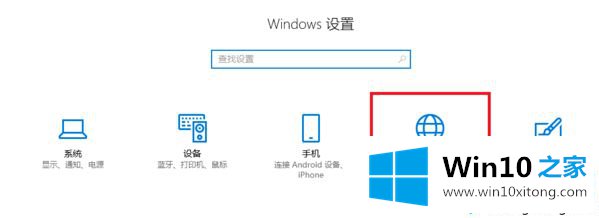
3、然后点击左边栏 最后一项 代理 选项。
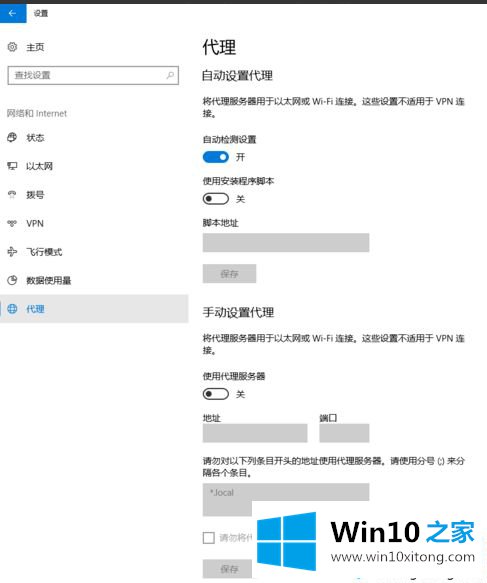
4、最后 把 自动代理 里面 那个红色框出来的 自动检测 选项 关掉,重启你会发现问题解决了。
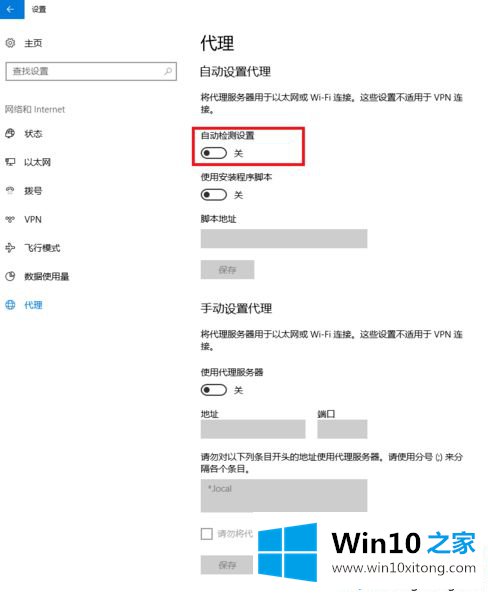
以上就是关于win10开机自动打开浏览器怎么关闭的方法啦。如果你的win10电脑也有这种情况,可以参考上面的方法解决哦。
win10一开机就弹出浏览器的详尽操作法子在上面的文章中就已经说得非常详细了哦,如果你还需要下载电脑系统,请继续关注本站